
Pagdating sa pagmamanipula ng mga imahe, bukod sa bayad na mga solusyon tulad ng Adobe Photoshop, ang isa sa mga pinakatanyag na libreng tool ay ang GNU Image Manipulation Program, na mas kilala bilang GIMP, isang Libre, mayamang tampok na software sa pag-edit ng imahe na nagbibigay-daan upang maisakatuparan ang isang malaking bahagi ng mga gawaing pang-propesyonal.
Sa kasong ito, dahil ito ay isang ganap na libreng programa, Posibleng i-download ito nang libre para sa iyong Windows computer, bilang karagdagan sa iba pang mga operating system, upang maaari mong ganap na matupad ang iyong mga proyekto sa isang graphic na antas mula sa halos anumang computer. Samakatuwid, ipapakita namin sa iyo kung paano ka maaaring mag-download upang mai-install ang GIMP nang libre sa iyong computer nang sunud-sunod.
Paano mag-download ng GIMP para sa Windows libreng hakbang-hakbang
Sa kasong ito, upang maiwasan ang posibleng pandaraya na maaaring maganap sa pamamagitan ng hindi naaangkop na mga third-party installer, pinakamahusay na mag-download ng GIMP para sa Windows mula sa opisyal na website. Upang gawin ito, lamang dapat i-access ang pahina ng pag-download ng GIMP at tingnan ang seksyon ng Windows.

Dito, mahahanap mo ang kaukulang mga link ng pag-download ng GIMP para sa iyong computer. Partikular, posible na i-download ito sa pamamagitan ng network ng Torrent, ngunit pinakamahusay na gawin ito nang direkta mula sa browser, na pipili ng direktang pagpipilian na lilitaw sa kahel at naghihintay para makumpleto ang pag-download ng mga kaukulang file.

Kapag tapos na ito, maaari mong buksan ang installer ng GIMP para sa Windows, kung saan kailangan mo piliin kung nais mo lamang mai-install ang programa para sa iyong gumagamit o para sa lahat. Pagkatapos ay kailangan mo lamang ibigay ito sa mga kinakailangang pribilehiyo at, sa loob ng ilang minuto, tapos na ang installer.
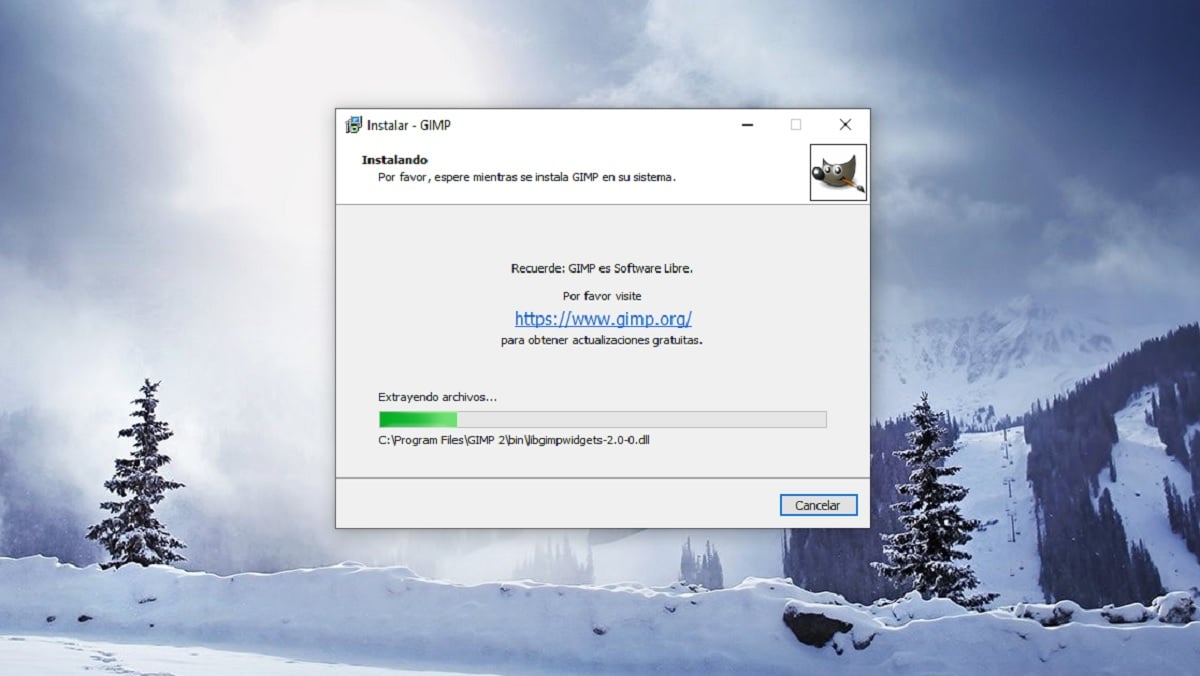
Kapag ito ay tapos na, magagawa mong makita ang naka-install na GIMP sa kaukulang listahan ng mga programa, at gamitin ito kapag kailangan mo ito nang pinaka walang problema sa iyong Windows computer.